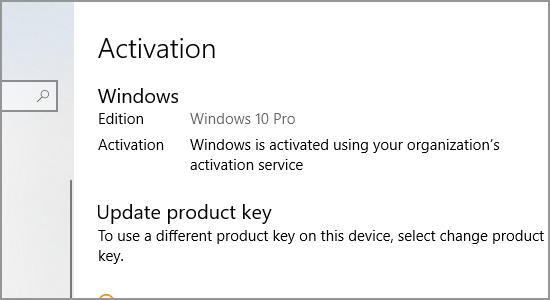Postou 10 de julho de 2018 por Leomar Umpad no Computador, o Windows
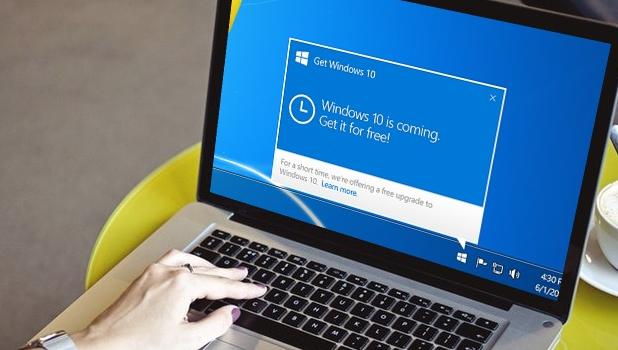
Se você continuar recebendo a irritante Windows Genuine Advantage Notificação e, em seguida, pode ser a hora de se livrar dele. Este artigo irá guiá-lo como remover a mensagem Windows Genuine Advantage.
O Windows é um dos maiores sistemas operacionais difundidos que é usado em todos os cantos do globo. A Microsoft produz o Sistema Operacional Windows há muito tempo e tem obtido enormes lucros com o que vende junto com o Sistema Operacional Windows. Mas não por muito tempo, há muitos desenvolvedores que compõem o software e extraem seus arquivos. E então eles fazem versões piratas disso.
o caso com os usuários hoje em dia é que alguns deles estão usando as versões piratas que continuam pedindo o código de ativação como sempre. E às vezes consciente ou inconscientemente, nós lixamos nossa cópia genuína do Windows que tinha o código de ativação. Após a atualização para o Windows 10, os PCs começaram a nos pedir código de ativação novamente. Então, como vamos superar isso? Deixe este artigo ser seu guia para remover a notificação do Windows Genuine Advantage.
livrar-se do Windows Genuine Advantage Notification
lembrando que só vamos guiá-lo da maneira mais correta e legal, abaixo está o procedimento para você superar esta notificação:
1. Primeiro, certifique-se de estar conectado a uma conexão de internet funcional. A internet é usada para que a Microsoft possa validar a chave que você fornece.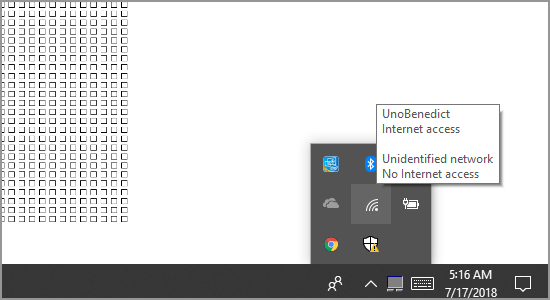
2. Agora, vá para a barra de tarefas e procure Configurações na barra de pesquisa. Agora, clique no ícone de Configurações em forma de engrenagem que é exibido ali.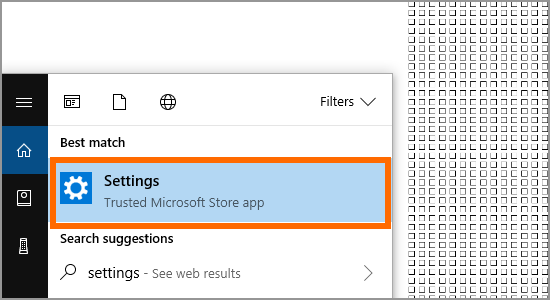
3. Nas Configurações, clique em Atualizar & segurança que é com um ícone circular em forma de seta.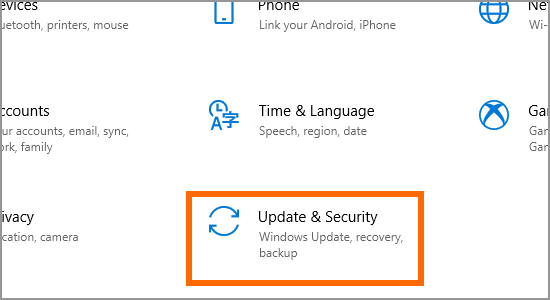
4. Nessa janela, procure a guia ativação no lado esquerdo da janela.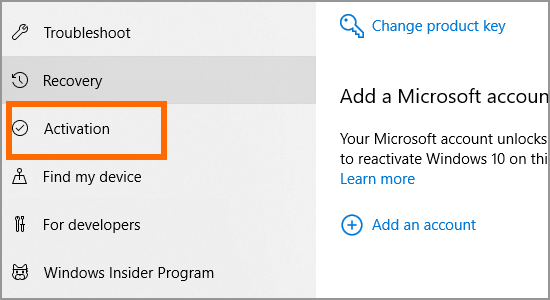
5. Agora clique em Alterar chave do produto que abrirá outra guia em uma nova janela.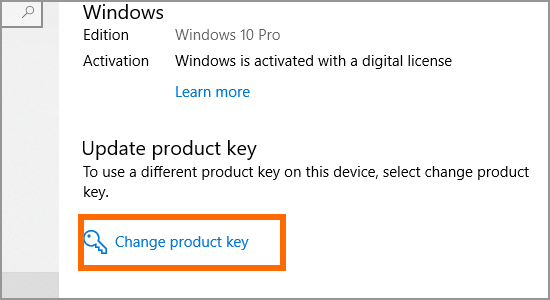
6. Agora verifique sua chave de ativação que veio com sua cópia do Windows 10. Se você perdeu, pode enviar um e-mail para a Microsoft a partir do seu e-mail registrado para obter a chave. Ou se você estiver atualizando do Windows 7 ou 8, Você pode inserir a ativação desse determinado e ele funcionará.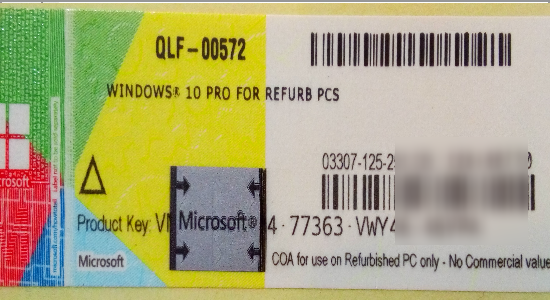
7. Depois de inserir a chave de ativação correta, clique em Avançar no canto inferior direito da janela. Agora, com a ajuda da conexão de internet em funcionamento, A Microsoft começará a validar sua versão do Windows.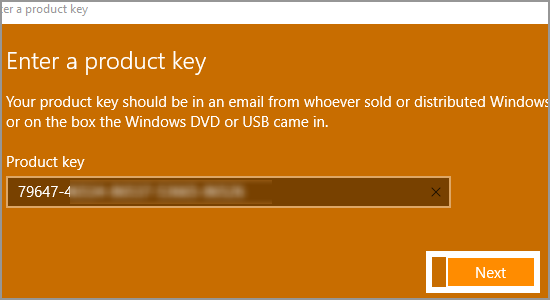
8. Depois que o sistema tiver validado com sucesso sua versão do Windows, você será solicitado a seguir algumas instruções na tela. Você também pode ser solicitado a entrar em suas contas da Microsoft novamente. Após a validação, se você acha que não está funcionando bem, reinicie o seu PC e ficará bem.